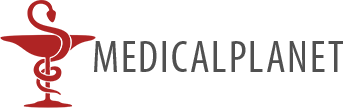MedicalPlanet
Контактные данные:
admin@medicalplanet.su
2009-2023
Как установить фотографии на входящие звонки? Как увеличить размер фото на контакте?
Нет ничего замечательнее того, чем видеть фотографию любимого человека на экране смартфона перед общением с ним. Фотография - это не просто картинка, она несет в себе невидимую связь с тем человеком, который на нем изображен. Первый снимок был сделан 200 лет назад, он был ничем непримечательный и совершенно нечеткий. В наши дни тяжелые фотоаппараты уступили место миниатюрным, а самым любимым занятием многих людей стало фотографирование смартфоном.
Во всех современных мобильных телефонах есть функция, позволяющая устанавливать на контакт фотографию человека, который вам звонит. Видеть на экране не только имя и фамилию, но и фотографию того, кто желает с вами пообщаться, круто и приятно. Эта функция избавляет от необходимости постоянного всматривания в дисплей во время звонков и получения смс-сообщений. Мельком взглянув на дисплей и увидев фотографию человека, вам сразу станет понятно, кто вам звонит или отправляет смс-ки.
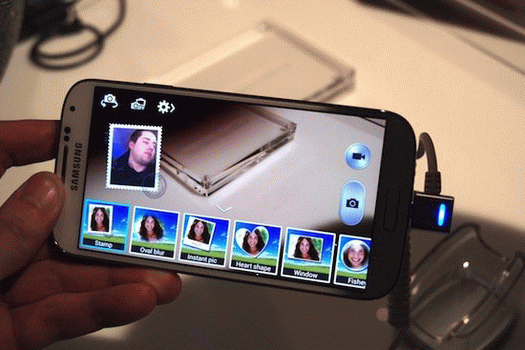
Чтобы установить фотографии на звонки, в первую очередь, нужно скопировать контакты, на которые вы собираетесь установить фото во внутреннюю память телефона, так как ставить фотографии на контакты в SIМ-карте невозможно. Для того чтобы импортировать с симки контакты откройте контакты, зайдите в меню и выберите кнопку "Импорт/экспорт" и далее нажмите на пункт "импортировать с SIM-карты". После того, как нужные контакты скопированы в память телефона приступайте к установке фотографии, следуя следующей пошаговой инструкции:
1. Зайдите в раздел "Контакты".
2. Выберите контакт, на который вы хотите установить фотографию, нажмите на него до тех пор пока не появиться меню.
3. В появившемся меню выберите пункт "Изменить", зайдите в контакт и кликните на иконку, находящуюся выше имени и фамилии.
4. Выберите нужную фотографию из альбома и нажмите на нее, если нужного фото нет в галереи, выбирайте пункт: "Сфотографировать".

5. После того, как изображение выбрано или сфотографировано с помощью рамки можно определить границы фотографии или оставить его без изменений.
6. После окончания установки не забудьте нажать на пункт "Сохранить".
Установить фотографию на контакт можно и более быстрым способом. Зайдите в галерею с фотографиями, выберите нужную и кликните на ней. После появления меню нажмите на пункт "Установить" на тот контакт, который нужен.
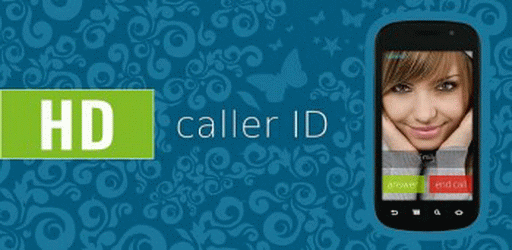
Обычно многие пользователи уже без всякой подсказки умеют устанавливать фотографии на контакты, но вот качеством ее и размером остаются довольными лишь некоторые. Незаменимым помощником им является приложение HD Caller ID для Android, которое позволяет устанавливать большие фотографии на контакт без потери качества. Эта программа не только дает возможность назначить фотографии на контакт, но и помогает скачать фотографию из странички друга, родственника или знакомого в facebook.
HD Caller ID - отличное приложение для Android. С его помощью вы сможете установить высококачественное и полноэкранное фото на все звонки и SMS-ки. Такие фотографии приятно радуют глаза и повышают самооценку хозяина гаджета. А интерфейс программы совсем простой, в нем может разобраться даже ребенок. Однако установить ее можно только на смартфоны больше 2.1 версии Android.
Читайте также интересные статьи на темы:
1.Как установить навигатор на смартфон? Установка навигатора на Андроид.
2.Как выбрать GPS-навигатор? Зачем нужен навигатор?
3.Android - самая распространенная операционная система. Как обновить Aндроид на телефоне?
4.Как установить приложения на телефон? Как скачать программы и игры на Аndroid?
5.Как прошить смартфон? Переустановка Android на телефоне.
6. Как поменять мелодию звонка на телефоне? Переустановка мелодии на Android.
7.Как установить живые обои на телефон? Картинки и обои на смартфоне.
8.Какой смартфон Sony купить? Лучшие телефоны Sony.
9.Телефоны Samsung - почему так популярны? Какой смартфон Cамсунг купить?
10.Айфон - какой он и чем отличается от других смартфонов? Преимущества iPhone.